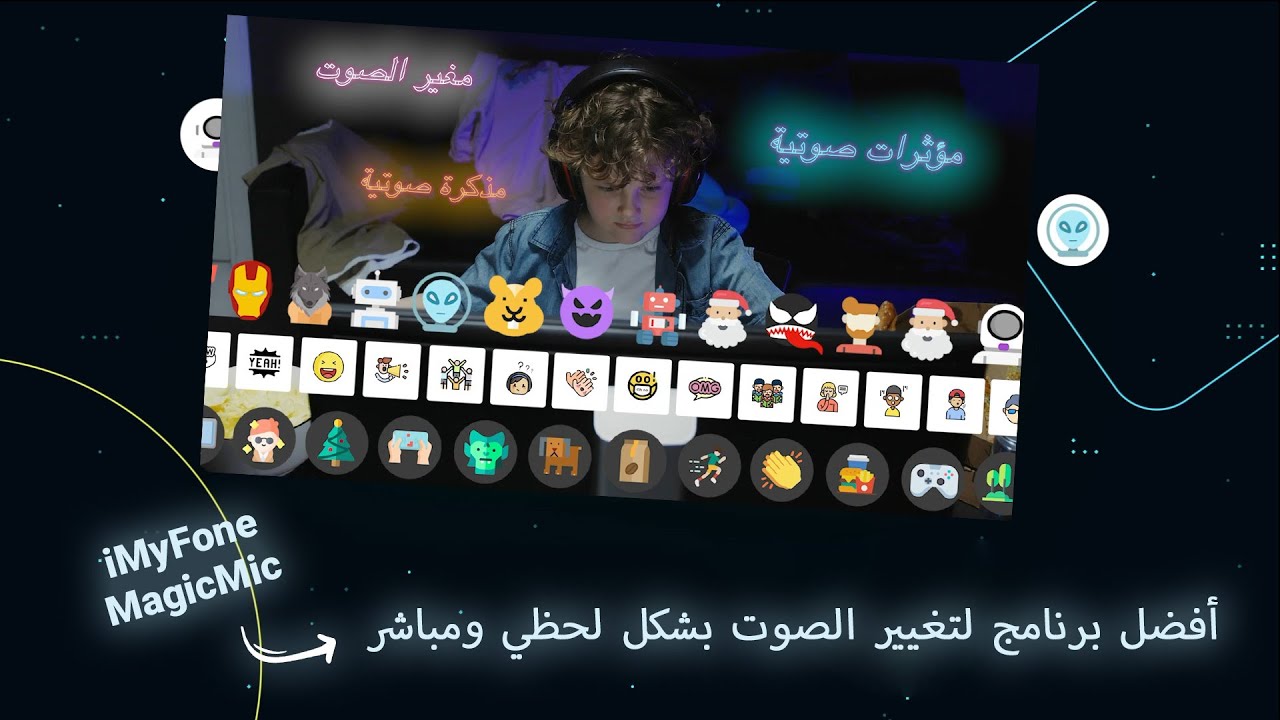هل تبحث عن تغيير الصوت في مكالمات السناب أو عن طريقة تضيف لمحادثاتك لمسة من المرح والتجديد؟ 🎤
سواء كنت تريد معرفة كيف اغير صوتي في السناب أو استخدام فلتر تغيير الصوت في السناب، فأنت في المكان الصحيح!

في هذا المقال، سنستعرض لك أفضل طرق وبرامج تغيير الصوت في السناب ، سواء أثناء المكالمات أو أثناء تسجيل القصص، مع شرح سهل خطوة بخطوة. ستتعرف أيضًا على طريقة تغيير الصوت في السناب بدون تعقيد، وكيفية اختيار الفلتر أو البرنامج المناسب لك سواء على أندرويد أو آيفون.
كيفية تغيير الصوت في سناب شات
يحتوي سناب شات على الكثير والكثير من الفلاتر التي تغيير الصوت بشكل رائع، يمكنك اضافة هذه الفلاتر والمؤثرات الى مقاطع الفيديو حتى تلك المسجلة بالفعل. فيما يلي نظرة حول كيفية استخدام فلتر تغيير الصوت في السناب.
1تغيير الصوت في مكالمات السناب على الآيفون
بعد تحديث سناب شات لعام 2022، تم إزالة فلتر الصوت من الآيفون، لكن لا يزال بإمكان مستخدمي أندرويد استخدام مغير الصوت المدمج بشكل افتراضي في برنامج سناب شات كما سوف نوضح في الجزء التالي.
بالطبع، لا يمكنك استخدام فلتر تغيير الصوت في سناب شات على الآيفون، هناك طريقة تغيير الصوت في سناب شات لمستخدمي الآيفون، تابع الخطوات القادمة لمعرفة كيفية القيام بذلك.
الخطوة 1: قم بتشغيل برنامج سناب شات على جهازك، ثم اضغط على أيقونة الوجه الصغير بجانب زر الكاميرا.
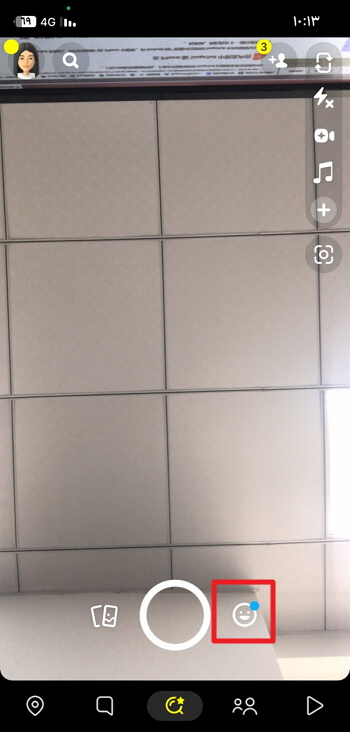
الخطوة 2: ستصل إلى جميع فلاتر الوجه في التطبيق. الآن انقر فوق زر استكشف.
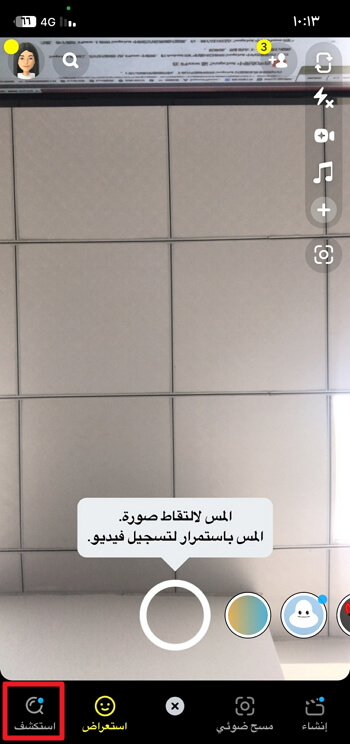
الخطوة 3: في شريط البحث، اكتب مرشح الصوت أو مغير الصوت. سيقدم لك سناب شات بعد ذلك جميع فلاتر الصوت التي يمكنك استخدامها لتغيير صوتك، أو المرتبطة بكلمة البحث.
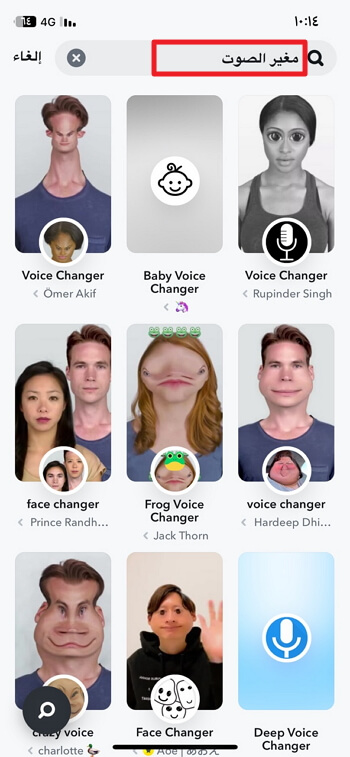
الخطوة 4: حدد فلتر معين تريد تجربته وسجل صوتك للتجربة. بمجرد الانتهاء من تسجيل الفيديو الخاص بك، ستتمكن من الاستماع إلى صوتك المعدل بواسطة الفلتر الذي اخترته من عملية البحث السابقة.حدد فلتر معين تريد تجربته وسجل صوتك للتجربة. بمجرد الانتهاء من تسجيل الفيديو الخاص بك، ستتمكن من الاستماع إلى صوتك المعدل بواسطة الفلتر الذي اخترته من عملية البحث السابقة.
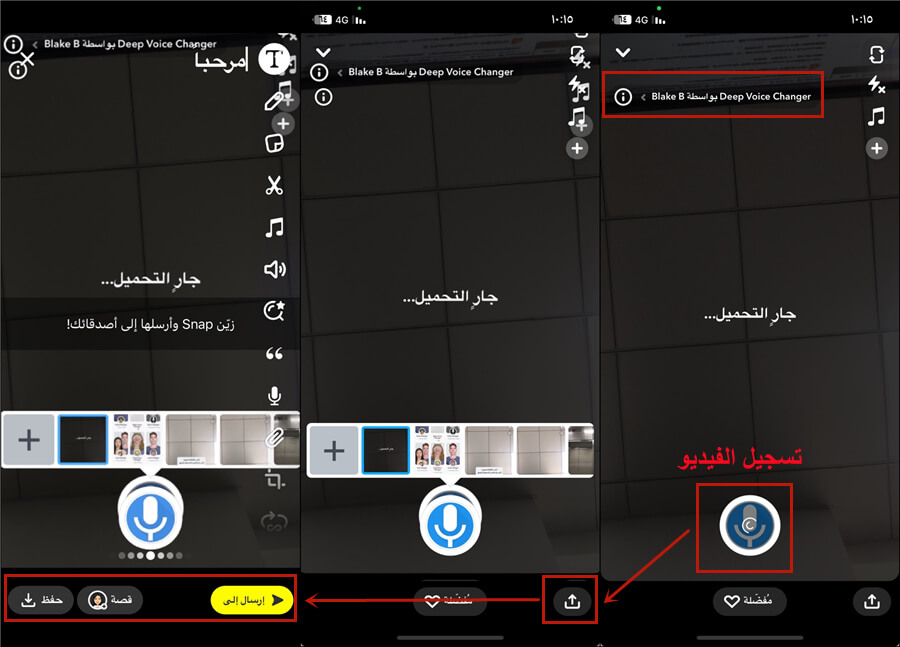
2استخدام فلتر تغيير الصوت في السناب للأندرويد
في حالة لم تقوم بتحديث تطبيق سناب على الآيفون، او كنت تستخدم جهاز أندرويد، فسوف تتمكن من استخدام فلتر تغيير الصوت الخاص بسناب شات. حيث متاح العديد من الفلاتر التي يمكنك استخدامها لتغيير صوت مقطع فيديو مسجل بالفعل.
خطوات كيفية تغيير الصوت في سناب شات للأندرويد:
الخطوة 1: قم بتشغيل تطبيق سناب شات على جهازك. شغل الكاميرا الأمامية. تأكد من عدم تغطية وجهك بالكامل أو جزئيًا حتى يتمكن سناب شات من التعرف عليه بسهولة.

الخطوة 2: أول شيء عليك القيام به هو تسجيل فيديو بنفسك باستخدام عدسة من اختيارك. تأكد من التحدث لفترة من الوقت بحيث يمكنك ملاحظة تأثير الفلتر لاحقاً.
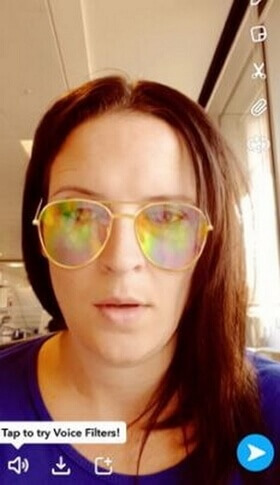
الخطوة 3: بعد تسجيل مقطع الفيديو الخاص بك في الخطوة السابقة، يوفر لك سناب شات إمكانية استعراض الفيديو الذي قمت بتسجيله للتو. سترى نافذة منبثقة في الجزء السفلي الأيسر من الشاشة. يجب أن تحتوي على رمز مكبر الصوت وستظهر النافذة المنبثقة انقر لتجربة فلتر الصوت.
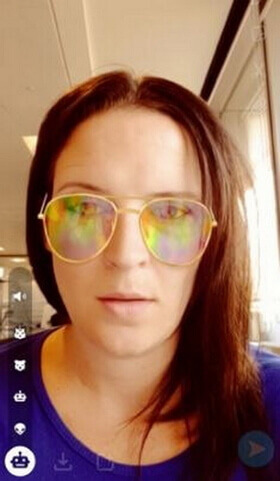
الخطوة 4: اضغط على أيقونة مكبر الصوت وسوف تفتح قائمة من فلتر تغيير الصوت المختلفة. جرب مرشحات مختلفة واختر أيهما تحسب المناسب لك. انقر فوق السهم الأزرق في أسفل اليمين لإرسال الفلتر إلى أصدقائك أو إضافته إلى قصصك.
في الواقع تحتاج منك الخطوات السابقة فقط بعض الوقت للتجربة، لكن سوف تحصل على نتيجة مرضية، لذلك أقضي بعض الوقت مع الخيارات المذكورة.
كيف تغير سرعة صوتك على سناب شات؟
يمكنك ايضًا التحكم في سرعة الصوت بسناب، بالإضافة إلى القدرة على تعديل نغمات وتأثيرات صوتك، يمكنك أيضًا جعل سرعة الصوت أسرع أو أبطأ بشكل مباشر، إليك الخطوات:
الخطوة 1: استخدم الكاميرا الأمامية وقم بتسجيل مقطع فيديو. بمجرد الانتهاء من التسجيل، يجب أن يتوقف الخط الأحمر الموجود على أيقونة العدسة.

الخطوة 2: بعد تسجيل الفيديو في الخطوة السابقة، في معاينة الفيديو، اسحب يمينًا أو يسارًا. سيؤدي ذلك إلى ظهور مجموعة من المرشحات. من هنا يمكنك النقر على أيقونة الحلزون لجعل الفيديو الخاص بك يعمل ببطء. من ناحية أخرى، يمكنك النقر على أيقونة الأرنب وتشغيلها بسرعة. الايقونات تعبر عن السرعة.

الخطوة 3: بعد تطبيق معدِّل السرعة المناسب حسب احتياجك، سيبدأ معاينة التشغيل مرة أخرى. يمكنك التحقق مما إذا كان كل شيء تم بالطريقة التي تريدها. يمكنك تعديل مقطع الفيديو وإضافة ملصقات باستخدام الخيارات الموجودة أعلى يمين الشاشة. لك الحرية في التعديل حسب حاجتك.

أخيرًا، انقر فوق الأيقونة الزرقاء لمشاركة مقطع الفيديو الخاصة بك مع أصدقائك.
برنامج تغيير الصوت في السناب: الأفضل لمكالمات مباشرة
في هذا الجزء من المقال، سوف نستخدم برنامج مغير صوت احترافي، حيث يوفر لك برنامج iMyFone MagicMic إمكانية تغيير صوتك على الفور وفي الحال أثناء الدردشة الصوتية، البث المباشر، والألعاب على جهاز الكمبيوتر. علاوة على ذلك، يوفر إمكانية تسجيل الصوت ومن ثم تغيير الصوت واضافة المؤثرات. ايضًا، يتم دعم تغيير الصوت الذي تم تسجيله من قبل. الرائع هنا، يدعم العمل على جهاز الكمبيوتر ومغير صوت احترافي للأندرويد.
يوفر لك البرنامج أكثر من 300 فلتر تغيير الصوت، وأكثر من 800 تأثير للصوت، وهو من أفضل برامج اضافة فلاتر وتغيير الصوت في الوقت الحالي.
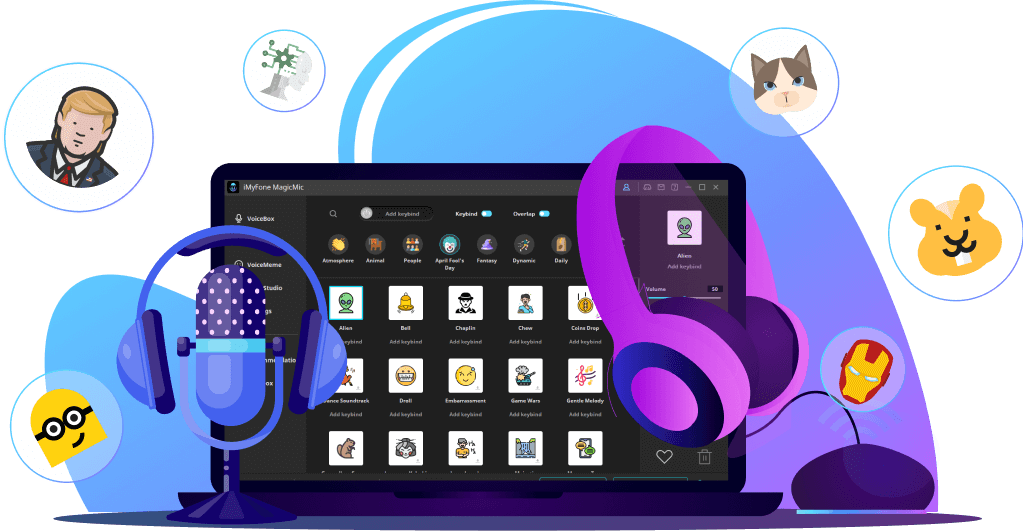
لمحة عن ميزات MagicMic القوية:
- أكثر من 300 فلتر تغيير الصوت في الوقت الفعلي مباشرةً، يدعم التسجيل المسبق، تسجيل تغيير الصوت.
- تغيير صوتك في الوقت الحقيقي بدون أي تأخير.
- يمكنك العثور على العديد من المؤثرات الصوتية المجانية داخل البرنامج، كما يمكنك رفع مؤثرات مخصصة بنفسك.
- يدعم البرنامج أنظمة Windows وmacOS وAndroid وiOS وهو متوافق تمامًا مع أجهزتك.
إليك كيفية تغيير صوت سناب شات باستخدام MagicMic:
الخطوة 1: أولاً، تحتاج إلى تثبيت MagicMic وتشغيله على جهاز الكمبيوتر من الموقع الرسمي.
الخطوة 2: توصيل سماعات الرأس التي تحتوي على ميكروفون بجهاز كمبيوتر يعمل بنظام ويندوز أو ماك، ثم تحتاج إلى اختيار الجهاز على واجهة إعدادات MagicMic.
الخطوة 3: يمكنك اختيار تسجيل وتغيير الصوت.
الخطوة 4: إذا كنت بحاجة إلى تغيير الصوت فيديو في سناب شات، يمكنك استخراج الصوت من الفيديو، ثم، استخدام MagicMic لتغيير الصوت.
يمنحك برنامج MagicMic الاستفادة بأكثر من 500 مؤثر صوتي، يمكن استخدامها على سناب شات وكذلك على ديسكورد، سكايب، زووم. قم بتجربة البرنامج الآن مجانًا.
المكافأة: أفضل 5 فلاتر سناب لتغيير الصوت بلمسة واحدة
فيما يلي قائمة من أكثر خمس عدسات مغير صوت بسناب شات والأكثر رواجًا والتي يمكنك استخدامها.
1فلتر سناب "Go Corona"
تمامًا مثل ما هو واضح من الاسم، يحولك هذا الفلتر المضحك إلى فيروس كورونا المتحرك. لماذا لا تجلب الابتسامات على وجوه أصدقائك من خلال تحويل وجهك وصوتك إلى كورونا! بطريقة ما، ستقوم أيضًا بنشر الوعي حول فيروس كورونا.
سيكون لديك مستقبلات في كل شيء، ولكن الشيء الفعلي ليس وردي كما هو موضح في الصورة.
2فلتر " Teddy with Stars"
هذا الفلتر ذو الشعبية الكبيرة يجعلك تبدو لطيفًا للغاية. يمنحك زوجًا من الأذنين الرقيقين، أنفًا صغيرًا، زوجًا من النظارات ويحولك حرفيًا إلى دمية دب محبوب. اضغط مع الاستمرار على زر الكاميرا لتنفيذ تأثير تغيير الصوت.
3فلتر وجه لطيف وتصفية النظارات
على الأرجح، لقد جربت هذا الفلتر بالفعل. إذا لم يكن الأمر كذلك، فتخيل أن رأسك مستدير للغاية وصغير مع زوج جميل من النظارات على وجهك. يجعل فلتر تغيير الصوت من سناب شات أنفك ووجهك أصغر قليلاً من الأصلي بينما تكبر عيناك. في الكل، أنت تحلب الجاذبية المطلقة.
4فلتر "Possessed Pumpkin"
من لا يحب القرع اللطيف المستدير؟ سيحولك هذا المرشح إلى قرع لطيف وليس مجرد قرع عادي، بل قرع ممسوس بمظهر شرير تمامًا. باستخدام هذا الفلتر، سيكون لديك عيون ثابتة لكن فمك يمكن أن يتحرك عندما تتحدث. بعد كل شيء، هو فلتر يمكنك استخدامه في تغيير الصوت.
5فلتر " Crazy Voice"
بصرف النظر عن تغيير صوتك، سيؤدي هذا الفلتر أيضًا إلى تشويه وجهك كثيرًا. سيتغير رأسك وعينيك وأنفك وشفتيك ووجهك وكل شيء إلى أشكال مختلفة.
أسئلة وأجوبة حول تغيير الصوت في السناب
في هذا الجزء، أجبنا على الاستفسارات الشائعة لمستخدمي سناب شات فيما يتعلق بالموضوع المطروح.
1كيفية إزالة تغيير الصوت في سناب شات؟
إذا كنت تريد إزالة تغيير الصوت في سناب شات، فقم بالتالي:
- في تطبيق سناب شات على جهازك، انتقل إلى شاشة الكاميرا وانقر لبدء التشغيل.
- قم بالتمرير إلى مغير الصوت الذي تريد إزالته واضغط على أيقونة "i" لمزيد من المعلومات.
- الآن، انقر على "إزالة العدسة" للتخلص منها من دائرة الصور على سناب شات.
2مغير الصوت في سناب شات لا يعمل كيفية إصلاحه؟
- تحديث سناب شات إلى أحدث إصدار.
- أعد تشغيل الهاتف.
- مسح ذاكرة التخزين المؤقت في برنامج سناب شات.
- تأكد من توافق هاتفك للعمل بشكل كامل مع برنامج سناب شات.
خلاصة القول
خلاصة كل ما سبق، عبر هذه المقالة تم شرح خطوة بخطوة كيفية تغيير الصوت في سناب شات، بالتالي يمكنك تشغيل تطبيق سناب شات والبدء في اكتشاف الفلاتر الصوتية الرائعة المدمجة في التطبيق بشكل افتراضي.
إذا كانت الإمكانيات المتاحة على تطبيق سناب شات محدودة، هنا يمكنك استخدام برنامج فلاتر الصوت الاحترافي iMyFone MagicMic، يوفر أكثر من 300 مؤثر صوتي تستطيع استخدامهم مباشرةً.